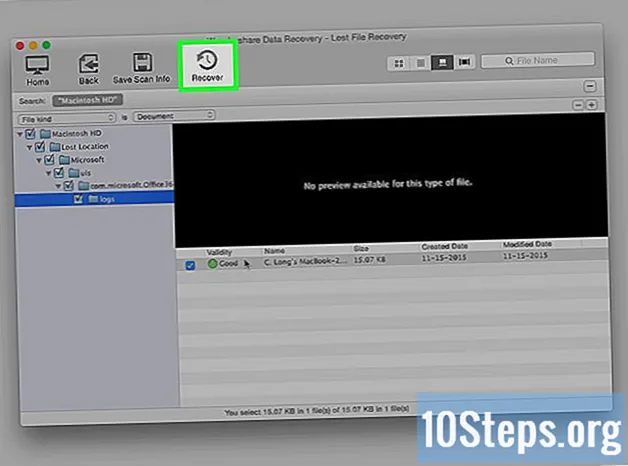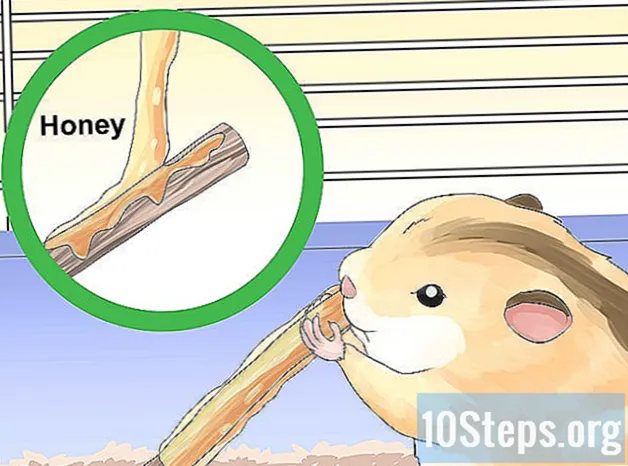Autore:
Alice Brown
Data Della Creazione:
4 Maggio 2021
Data Di Aggiornamento:
15 Maggio 2024

Contenuto
Questo articolo ti insegnerà come modificare l'aspetto di un testo di menu in Windows 7. Sebbene non sia possibile modificare tutti i caratteri, puoi modificarne alcuni nel menu "Personalizza".
Passi
Metodo 1 di 2: modifica dei caratteri del menu
Fare clic con il tasto destro sul "Desktop". Quindi, si aprirà un menu a discesa.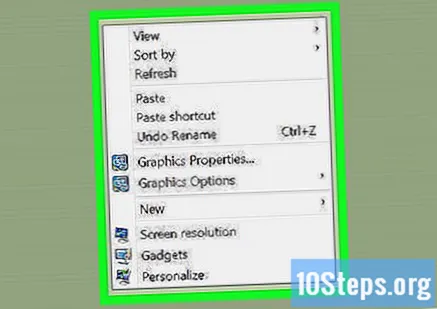
- È possibile ridurre a icona tutti i programmi per visualizzare il desktop facendo clic sulla casella rettangolare nell'angolo inferiore destro dello schermo.

fare clic Personalizzare nella parte inferiore del menu a discesa.
Fare clic su un tema. Dovresti vedere alcune icone quadrate colorate al centro di questa pagina. Fare clic sul quadrato di cui si desidera aprire il tema.
- Puoi anche fare clic sul menu sotto "I miei temi" nella parte superiore di questa finestra per modificare un tema creato in precedenza.

fare clic Impostazioni aspetto avanzate nella parte inferiore della pagina, appena sotto la barra "Intensità del colore".
Fare clic su "Articoli:"direttamente sotto l'intestazione" Elementi: "situata sotto la finestra di anteprima, dopodiché si aprirà un menu a discesa.
- Questa casella è solitamente denominata "Desktop" per impostazione predefinita.

Seleziona l'elemento che desideri personalizzare. Non è possibile modificare il carattere Desktop, ma puoi personalizzare i seguenti elementi:- Barra del titolo attiva.
- Icona.
- Barra del titolo inattiva.
- Menù.
- Casella dei messaggi.
- Titolo tavolozza.
- Oggetti selezionati.
- ToolTip.
Fare clic sulla casella "Fonte:’ in "Articoli". Verrà quindi visualizzato un menu a discesa con nomi di caratteri diversi.
- Il modo in cui vengono visualizzati i caratteri indica come verrà visualizzato il testo.
Seleziona un carattere. In questo modo verrà applicato all'elemento selezionato (come il file Barra del titolo) nella finestra di anteprima nella parte superiore della pagina.
- Se non ti piace l'elemento selezionato, prova un'opzione diversa.
- È inoltre possibile modificare la formattazione del carattere (come colore o dimensione) facendo clic sulla casella sotto la rispettiva intestazione e selezionando un'opzione dal menu a discesa.
- Per rendere il testo in grassetto o corsivo, fare clic su B o io, rispettivamente. Queste opzioni si trovano sul lato destro del nome e della dimensione del carattere.
Cambia il carattere per elementi diversi. Sebbene la modifica del carattere per tutti gli elementi possibili non cambia tutto il testo in Windows 7, verrà applicato alla maggior parte dei menu e degli elementi con cui interagisci più spesso.
fare clic Applicare e poi via ok nella parte inferiore della finestra. In questo modo verrà applicato il salvataggio delle modifiche apportate.
- Potrebbe essere necessario riavviare il computer affinché le modifiche abbiano effetto.
Metodo 2 di 2: modifica della dimensione del testo
Fare clic con il tasto destro sul desktop. Quindi, si aprirà un menu a discesa.
- È possibile ridurre a icona tutti i programmi per visualizzare il "Desktop" facendo clic sulla casella rettangolare nell'angolo inferiore destro dello schermo.
fare clic Personalizzare nella parte inferiore del menu a discesa.
fare clic Mostra sotto l'intestazione "Vedi anche" nell'intestazione della finestra "Personalizza". In questa pagina dovresti vedere le seguenti opzioni:
- Più piccolo: dimensione del testo standard.
- Media: 125% della dimensione del testo standard.
- Più grandi: 150% della dimensione del testo standard.
Fare clic sul cerchio a sinistra della dimensione desiderata per selezionarlo.
- Per definire una dimensione del testo personalizzata, fare clic sul collegamento Ridimensionamento personalizzato (DPI) sul lato sinistro della finestra, quindi fai clic sulla casella di controllo 100%, seleziona la nuova percentuale e fai clic su ok.
fare clic Applicare nella parte inferiore della finestra. In questo modo si aprirà una finestra pop-up che ti chiede di chiudere il tuo account.
fare clic Finisci adesso. Quindi, il tuo account verrà chiuso sul computer; in alcuni casi, potrebbe essere necessario riavviarlo. Dopo aver effettuato nuovamente l'accesso al tuo account, il testo verrà visualizzato nella dimensione specificata.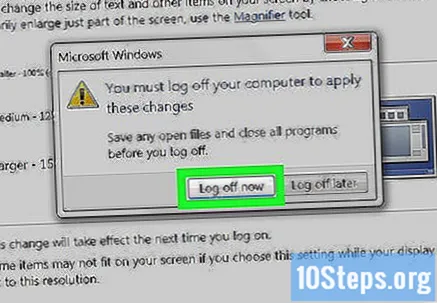
- Se hai dei documenti aperti, fai clic su Termina più tardi e salva il tuo lavoro. È quindi possibile riavviare il computer aprendo il menu "Start", facendo clic sulla freccia accanto a Spegnere e poi via Ricomincia.
Suggerimenti
- Prova i diversi caratteri e dimensioni del testo. Poiché ogni computer che esegue Windows 7 è diverso, alcuni caratteri potrebbero avere un aspetto migliore su uno rispetto all'altro.
- Se non riesci a sbarazzarti di una fonte indesiderata, esegui un ripristino del sistema.
Avvertenze
- Non rendere il carattere del computer troppo piccolo o difficile da leggere, altrimenti avrai problemi a modificarlo di nuovo nel menu "Personalizza".